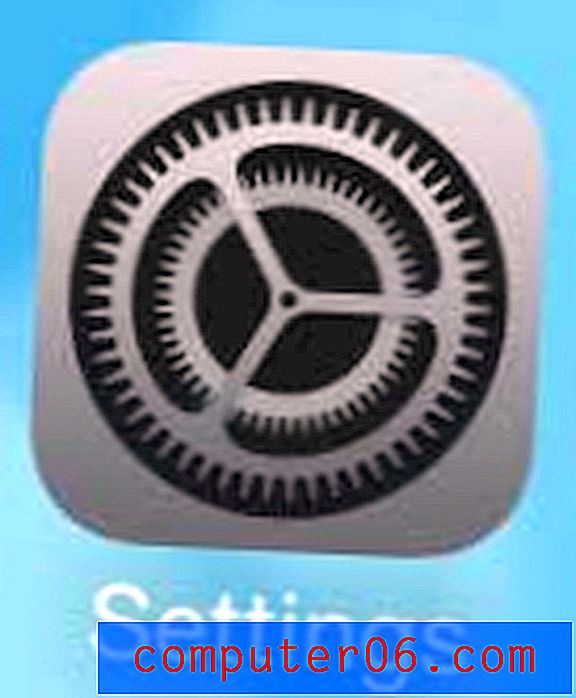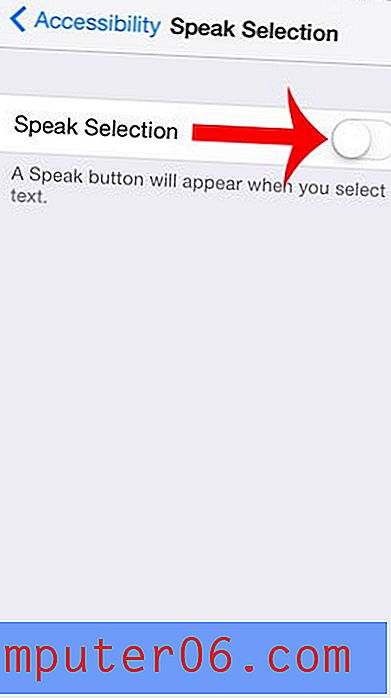So ändern Sie die Cursor-Blinkrate in Windows 7
Sie können viele verschiedene Dinge an der Funktionsweise Ihres Windows 7-Computers ändern, einschließlich einiger Dinge, an die Sie wahrscheinlich noch nie gedacht haben. Eine dieser Optionen ist die Geschwindigkeit, mit der Ihr Cursor blinkt. Sie haben die Möglichkeit, den Cursor entweder schneller oder langsamer blinken zu lassen. Wenn dies eine Einstellung ist, mit der Sie häufig Probleme haben, kann die Möglichkeit, das Ändern der Cursor-Blinkrate in Windows 7 zu erlernen, eine echte Rettung sein. Wenn Sie die Geschwindigkeit eingestellt haben, mit der der Cursor blinkt, sollten Sie auch einige andere einstellbare Einstellungen im Bedienfeld überprüfen, z. B. wie Sie das Uhrformat ändern.
Windows 7 Cursor-Blinkrate
Wie die meisten anderen Einstellungen, die Sie in Windows 7 konfigurieren können, befindet sich diese Option in der Systemsteuerung. Sie sollten sich mit diesem Menü vertraut machen, da es eine gute Möglichkeit ist, Ihre Windows 7-Installation zu personalisieren und sie besser an Ihre Bedürfnisse anzupassen.
Schritt 1: Klicken Sie auf die Schaltfläche Start und dann in der Spalte rechts im Menü auf Systemsteuerung .
Schritt 2: Klicken Sie oben rechts im Fenster auf das Dropdown-Menü Anzeigen nach und dann auf die Option Kleine Symbole .

Schritt 3: Klicken Sie auf den blauen Tastaturlink in der Mitte des Fensters.
Schritt 4: Ziehen Sie den Schieberegler unter dem Abschnitt für die Blinkrate des Cursors entweder nach links, um ihn langsamer zu machen, oder nach rechts, um ihn schneller zu machen.
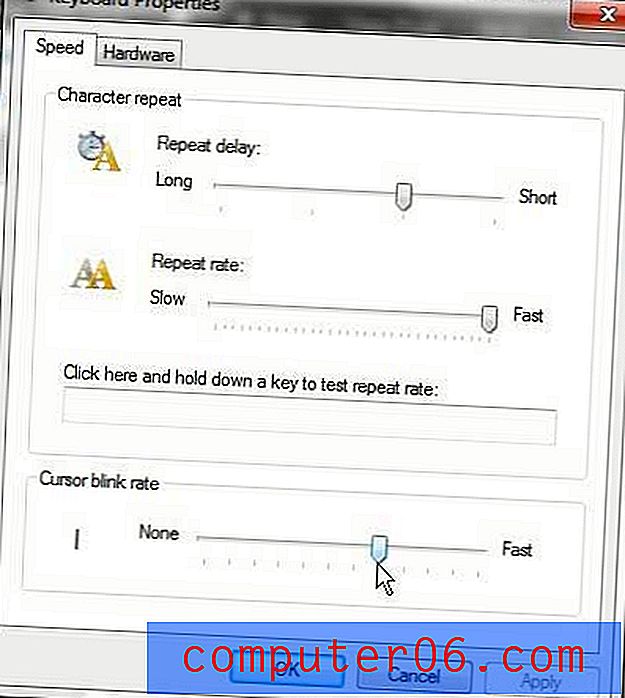
Schritt 5: Klicken Sie auf die Schaltfläche Übernehmen und dann auf die Schaltfläche OK .